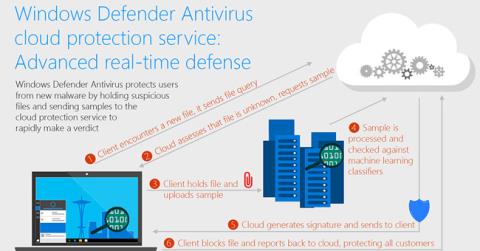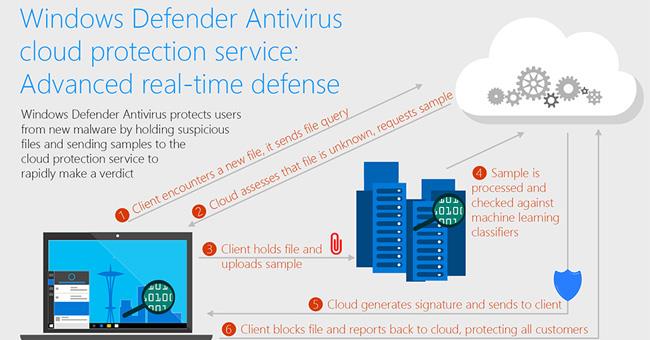Viime huhtikuussa julkaistussa Windows 10 Creators -päivityksessä Microsoft toimitti päivitetyn Windows Defender Antivirus -sovelluksen hyödyntäen pilvisuojauspalveluita. Aina kun Windows Defender Antivirus havaitsee epäilyttäviä tiedostoja, sovellus lataa ne pilvisuojauspalveluun nopeaa analysointia varten. Tämä palvelu vastaa millisekuntien sisällä tiedoilla siitä, ovatko tiedostot turvallisia vai haitallisia käyttämällä pilvipohjaisia laskentamalleja ja Microsoftin älykästä suojauskaaviota. Eilisessä lausunnossa. Microsoft on korostanut, että Windows Defender Antivirus voi havaita ja poistaa ennennäkemättömät haittaohjelmat muutamassa sekunnissa.
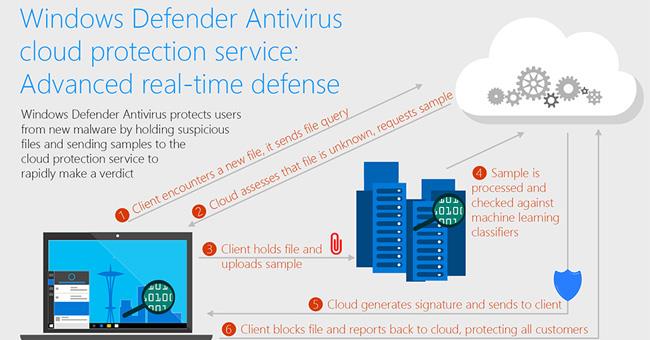
Kun käyttäjä napsauttaa haittaohjelmaa, Windows Defender AV skannaa tiedostot käyttämällä muistissa olevia sääntöjä ja määritelmiä. Jos tiedosto ei ole jo muistissa, Windows Defender AV pakottaa väliaikaisesti pysäyttämään tämän tiedoston. Sitten se pyytää Windows Defender AV -pilvisuojauspalvelulta lisätietoja kyseisestä tiedostosta. Tarvittaessa se kehottaa AV:ta lähettämään näytteen. Tänä aikana tiedosto pysyy lukittuna. Oletusarvoisesti Windows Defender AV odottaa noin 10 sekuntia tietojen hakemista pilvisuojauspalvelusta ennen kuin sallii tiedoston jatkaa toimintaansa. Monikerroksisen koneoppimisen avulla pilvisuojauspalvelu tunnistaa haitalliset tiedostot ja lähettää tiedot takaisin Windows Defender AV:lle. Näiden tietojen perusteella Windows Defender AV käyttää pilviallekirjoituksia ja asettaa haittaohjelmat karanteeniin. Kaikki tämä prosessi suoritetaan 8 sekunnin kuluessa.
Parasta Windows Defender AV:ssä ja pilvipalvelussa on, että se on täysin ilmainen. Tietokoneturvallisuuden tärkeyden vuoksi Microsoft on ottanut oletusarvoisen pilvipohjaisen suojauksen käyttöön Windows Defender AV:ssä. Tarkista, onko sovellus käytössä tietokoneessasi, käymällä Windows Defender Security Centerissä . Siirry sitten kohtaan Asetukset > Virusten ja uhkien suojausasetukset ja varmista, että pilvipohjainen suojaus ja automaattinen näytteen lähettäminen ovat molemmat käytössä.
Hyödynnä tätä Windows 10 Creators Update -ominaisuutta suojataksesi tietokoneesi tehokkaasti!